| 일 | 월 | 화 | 수 | 목 | 금 | 토 |
|---|---|---|---|---|---|---|
| 1 | ||||||
| 2 | 3 | 4 | 5 | 6 | 7 | 8 |
| 9 | 10 | 11 | 12 | 13 | 14 | 15 |
| 16 | 17 | 18 | 19 | 20 | 21 | 22 |
| 23 | 24 | 25 | 26 | 27 | 28 |
- 윈도우10 Wake On Lan
- Ubuntu VirtualBox
- ubuntu .net Core
- 윈도우10 WOL
- .netCore3.1
- mongodb pss
- IOCP 클라이언트
- DockerDesktop
- Ubuntu Server VirtualBox
- Wake On Lan
- Docker오류
- MySQL
- mongo docker
- dotnet Core
- .dotnet Core 3.1 Install
- VirtualBox Ubuntu
- DockerWindows
- IOCP
- 닷넷코어
- .netCore Install
- DockerVolume
- 우분투서버가상머신
- Winsock
- docker desktop
- IOCP 서버
- 도커마운트
- docker
- Volume Mount
- wol
- mongodb readonly
- Today
- Total
;
Parsec와 MX Flex Duo를 통한 온라인 게임 플레이 하기 본문
|
필요 자료 - 공식 사이트 : https://parsecgaming.com/
2. JoyToKey [ 패드 입력 키를 PC에서 인식하게 작동하게 만드는 프로그램 ] - 공식 사이트 : https://joytokey.net/en/
3. 안드로이드용 Parsec [ 원격 게임을 위한 어플 ] - 사이트 : AOS(안드로이드), iOS[애플 미지원]
3. iPTIME 공유기, 포트 포워딩할 수 있는 공유기 [ 외부에서 컴퓨터 접근 시 포트 개방 처리 ]
4. 스마트폰 AOS(안드로이드) 폰 [ 원격으로 연결하여 패드로 게임을 할 수 있게 작업 ]
5. MX Flex Duo [ MX 플랙스 듀오 게임 패드 ]
|
1. Parsec 설치 하기
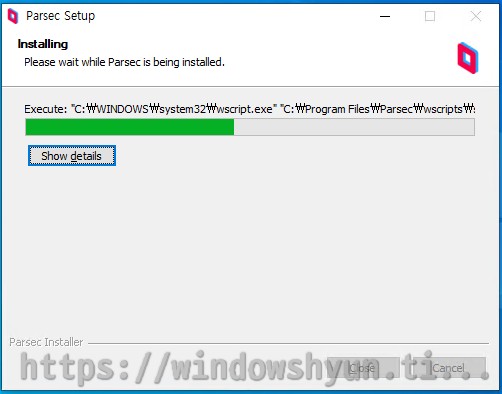
2. Parsec 설치 완료 후 Parsec 회원 가입후 로그인을 진행합니다.

3. 로그인 이후, Computers에 자신의 컴퓨터 이름이 나오면 정상적으로 작동이 되고 있다는 겁니다.

4. 왼쪽 하단에 설정 버튼을 누른 뒤 Network 메뉴에 들어가서 "Current client port, Current server port"를 기억해 줍니다.

5. 집에 사용 중인 각 공유기에 해당 포트를 포워딩해줍니다.
- 같은 네트워크 망에서 사용하실 경우 포워딩을 해주지 않아도 됩니다.

6. AOS(안드로이드) 폰에 Parsec를 설치합니다.

7. 설치 완료 후 실행하여, 로그인을 진행합니다.
- 정상적으로 PC의 이름이 나타나면 원격 게임 준비는 완료가 된 것입니다.

8. MX FLEX Duo (MX 플랙스 듀오)의 전원을 킨 상태에서, "Home, Select"버튼을 동시에 눌러서 HID 모드로 실행을 시켜 줍니다.
- HID 모드에 불이 깜빡거리면, 정상적으로 HID 모드로 실행이 된 것입니다.

9. AOS(안드로이드) 폰에서 블루투스를 사용하여 MX FLEX Duo(MX 플랙스 듀오)를 연결시켜 줍니다.
- 블루투스를 정상적으로 연결이 완료된 경우, HID 불 버튼이 깜빡이지 않고, 빨간색으로 불이 계속 들어와 있습니다.

10. JoyToKey를 설치한 후, "관리자 권한"으로 실행을 시켜 줍니다.

11. Options에 들어가서, "Stick/POV"를 "Show all axes (8 way + POV x 4)"로 변경해줍니다.

12. 기본적으로 Function은 None로 나타납니다. 이제부터 직접 키를 게임에 맞게 맵핑을 해주면 됩니다.
- 저의 경우 메이플 스토리를 예로 들어 진행하겠습니다. [ 아래 메이플 스토리 단축키 세팅입니다. ]

| Ctrl | 공격 |
| Alt | 점프 |
| 방향 | 방향 |
| Home, Insert, | 스킬 |
| Shift, PageUP | 물약 |
13. JoyToKey 맵핑 하기 [ 아래 사진처럼 알파벳으로 키 번호를 알려 드리겠습니다. ]
- A : Stick1←, Stick1→, Stick1↑, Stick1↓
- B : POV←, POV→, POV↑, POV↓
- C : Button7
- D : Button8
- E : Stick2←, Stick2→, Stick2↑, Stick2↓
- F : (A Key)[Button1], (B key)[Button2], (Y Key)[Button4], (X Key)[인식 불가]
- G : (R1 Key)[Button 6], (R2 Key)[Button 12]
- H : (L1 Key)[Button 5], (L2 Key)[Button 11]

14. 실제 실행 영상입니다.
- 모바일 환경(LTE)에서 진행하여, 조금씩 지연 현상 혹은 끊김이 있을 수 있습니다.
- 혼자 촬영을 하다 보니, 구도, 빛 반사 등을 신경 쓰지 못한 점 죄송합니다.
감사합니다.
'잡다한 이야기' 카테고리의 다른 글
| 액티브 노이즈캔슬링 블루투스 이어폰 AKG N400 (0) | 2020.03.27 |
|---|---|
| NGS : 초기화 오류 (0xFFFFFC19) 오류 해결하기 (0) | 2019.11.22 |
| Galaxy Home Mini 베타 프로그램 신청 (0) | 2019.08.28 |
| Chuwi CoreBook CWI542 구매 후기 (1) | 2019.02.18 |
| 윈도우10 ios 파일 다운로드 (0) | 2018.10.09 |




